[RISOLTO] Il tuo computer è offline, accedi con lultima password Windows 10
![[RISOLTO] Il tuo computer è offline, accedi con lultima password Windows 10 [RISOLTO] Il tuo computer è offline, accedi con lultima password Windows 10](https://luckytemplates.com/resources1/images2/image-9241-0408150603104.jpg)
Se stai riscontrando l
I grafici a torta sono un modo efficace per analizzare visivamente i set di dati. E poiché la maggior parte delle persone ama la torta, è un formato ampiamente accettato per presentare i dati ai clienti o al management. Scherzi a parte, potrebbe sembrare difficile iniziare con un grafico a torta, ma Microsoft Excel è uno strumento eccellente per produrli con pochi semplici clic.
Crea un grafico a torta in Microsoft Excel 2010 o 2007
Aggiornamento: se stai eseguendo versioni moderne di Excel nella suite di abbonamento Microsoft 365 (in precedenza O365) , leggi come creare grafici a torta in Excel .
Innanzitutto, dovrai scrivere il tuo elenco di dati in Excel. Questo è abbastanza facile, una colonna è la tua descrizione dei numeri e l'altra colonna sono i tuoi numeri. Puoi renderlo elegante applicando uno stile dalla barra multifunzione Home, ma ciò non influirà sul nostro grafico a torta.
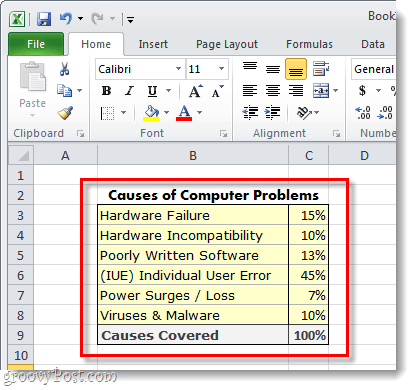
Seleziona i dati che desideri includere nel grafico a torta. Questo significa letteralmente tenere premuto il pulsante sinistro del mouse e trascinare una casella attorno ai dati. Assicurati di non selezionare le celle in cui hai totalizzato le cose.
Una volta selezionato tutto, fai clic sulla barra multifunzione Inserisci , quindi fai clic su Torta e seleziona se desideri una torta 2D o 3D; e quale modello.
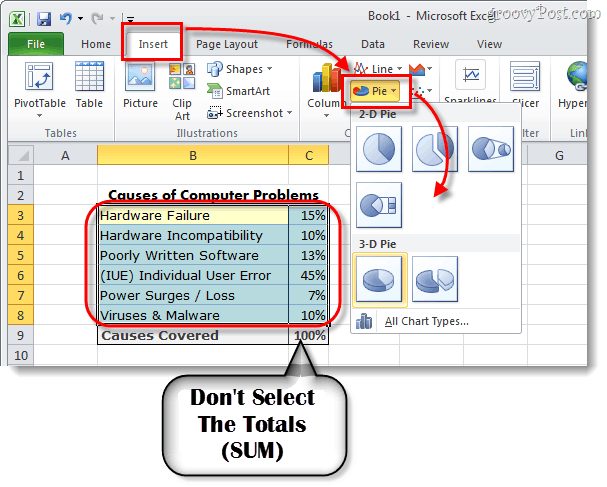
Personalizza il tuo grafico
Ora il tuo grafico a torta dovrebbe apparire sul tuo foglio di calcolo. La prossima cosa che faremo è personalizzare il grafico per renderlo più attraente.
Quando hai selezionato il grafico (fai clic sul grafico), gli strumenti del grafico verranno visualizzati sulla barra multifunzione. Ciò include un totale di tre diverse schede: Design, Layout e Format .
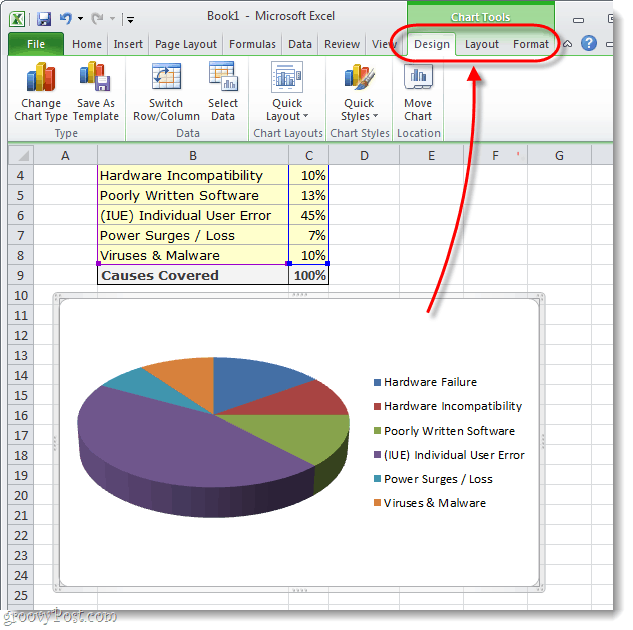
Ciascuna scheda dell'area della barra multifunzione Strumenti grafico consentirà di eseguire diverse personalizzazioni. L'unico modo per imparare davvero cosa puoi fare è giocare con le diverse impostazioni per un po'. Ma, ad esempio, ho personalizzato il mio grafico utilizzando gli strumenti descritti nelle tre schermate seguenti.
Ora hai un grafico a torta dall'aspetto elegante nel tuo foglio di calcolo di Microsoft Excel. Quando si tratta di rendere i grafici a torta così attraenti, non è molto più facile di così. Hai un suggerimento o un trucco preferito per creare grafici a torta in Excel? Ci piacerebbe sentirlo nei commenti qui sotto.
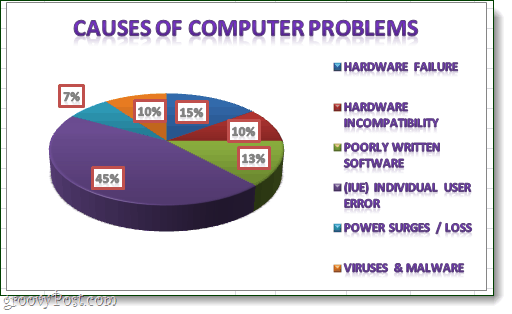
Se stai riscontrando l
Vuoi spostare gli elementi in Presentazioni Google senza perdere la loro posizione relativa? Scopri come raggrupparli in pochi semplici passi.
Scopri come cancellare la cronologia delle connessioni desktop remoto in modo semplice e veloce seguendo i passaggi indicati.
Scopri come attivare o disattivare Caps Lock su Chromebook in modo semplice e veloce. Segui i nostri passaggi per personalizzare la tua esperienza di digitazione.
Scopri come regolare i rientri degli elenchi in Microsoft Word per migliorare la formattazione del tuo documento.
Stai riscontrando problemi con la connettività HDMI su Windows 11? Scopri come risolvere i problemi di HDMI con 11 semplici correzioni.
Scopri come risolvere Valheim continua a bloccarsi, bloccarsi, schermo nero e problemi di avvio. Segui queste soluzioni efficaci per giocare senza interruzioni.
Scopri come abilitare e personalizzare il lettore immersivo in Microsoft Word per una lettura più accurata, aiuto con la pronuncia delle parole e per ascoltare il documento letto ad alta voce.
Scopri come riprodurre i tuoi file musicali archiviati su Google Drive senza doverli scaricare. Utilizza Music Player per Google Drive per un
Scopri come risolvere l





![[RISOLTO] Valheim continua a bloccarsi, bloccarsi, schermo nero, non si avviano problemi [RISOLTO] Valheim continua a bloccarsi, bloccarsi, schermo nero, non si avviano problemi](https://luckytemplates.com/resources1/images2/image-5324-0408150843143.png)


![[RISOLTO] Errore imprevisto di Windows 10 Defender e Microsoft Defender Threat Service ha interrotto lerrore [RISOLTO] Errore imprevisto di Windows 10 Defender e Microsoft Defender Threat Service ha interrotto lerrore](https://luckytemplates.com/resources1/images2/image-1378-0408150533360.png)